Cum de a crește (îmbunătăți) claritatea fotografiilor în Photoshop

Ascute în Photoshop!
În cel mai simplu caz, ascuți fotografii pot fi destul de rapid, folosind filtre de program Photosop gata făcute (Photoshop). În scris acest ghid, am folosit Photoshop CS6 cu interfață românească. Desigur, puteți utiliza cealaltă versiune a programului.
fundal
Photoshop este proiectat pentru a lucra cu bitmap-uri, de exemplu, cu imagini stocate în aceste fișiere ca JPG (JPEG), PNG, GIF, BMP, TIFF. Procesarea imaginilor bitmap, trebuie să vă amintiți două lucruri:
- Prin creșterea bitmap, dimensiunea pixel crește.
- Când reducerea bitmap, mai mulți pixeli adiacenți sunt convertite într-o singură.
Orice modificare în dimensiunea imaginii bitmap (zoom) duce la o deteriorare claritatea. Din acest motiv, după zoom-ul, aveți nevoie pentru a avea grijă de îmbunătățirea clarității.
Ghid pas cu pas
Pasul 1. Deschide fotografia în programul Photospop și schimba dimensiunea sa. Fotografia a fost facuta folosind SLR Canon 600D - dimensiunea imaginii originale de 5184 x 3456 pixeli, și aproximativ 7 MB dimensiunea fișierului. După cum știți, descărcați un fișier imens de pe Internet nu ar trebui să fie.

Într-un caz particular, pentru a reduce dimensiunea de 1200 pixeli în lățime. În acest caz, înălțimea imaginii va fi modificată în mod automat, în conformitate cu proporțiile
Pasul 2: Pentru a se asigura că am fost capabili să compare calitatea terenului înainte și după aplicarea unui filtru, face o copie a stratului și va lucra cu ea. Pentru a face acest lucru, faceți clic pe butonul din dreapta al mouse-ului pe stratul de fundal și alegeți o comandă din meniul contextual Duplicate Layer.
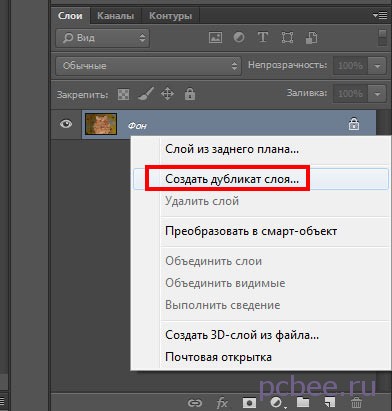
Duplicate Layer - pe care le aplica-l filtru pentru ascutit
Pasul 3: Aplicarea unui filtru într-un strat duplicat. Filtru - Ascute - Unsharp Mask. efect acceptabil da următoarele setări de filtrare:
- Efect - 500%
- Raza - 0,2 pixeli
- Prag - 0.
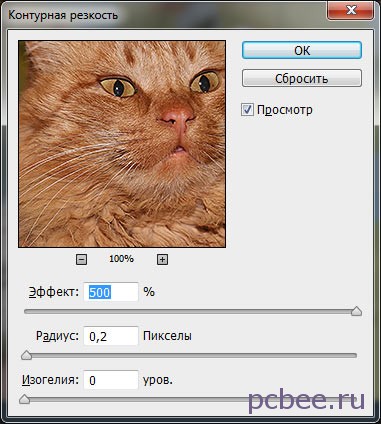
Setarea „Unsharp Mask“ filtru
Pasul 4: evaluează rezultatele activității. Pentru a face acest lucru, în mod repetat pornit și oprit vizibilitatea stratului duplicat. Când dezactivați vizibilitatea duplicatului, vom vedea codul sursă, și când - imaginea după adăugarea unui câmp.

În caseta roșie - butonul pentru a opri vizibilitatea stratului
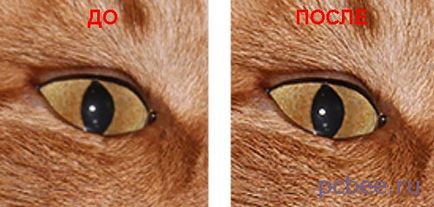
După aplicarea filtrului, claritatea imaginii a crescut
În cazul în care rezultatul nu ne convine, ne putem întoarce la al treilea pas și să încerce să schimbe setările de filtrare. În cazul în care rezultatul este satisfăcător, puteți salva munca ta.
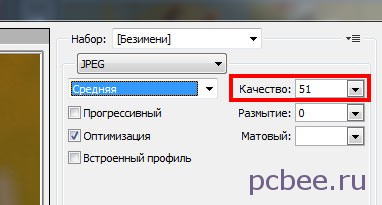
La salvarea pentru WEB, expune calitatea imaginii de 51%

Cat Foto Murzik gata pentru a fi descărcate de pe Internet
Înainte de a încărca fotografii la Internet, realizate cu un aparat de fotografiat digital și un smartphone, este de dorit să se efectueze două operațiuni:
- Reduceți rezoluția imaginii.
- Sharpen.
Așa cum se arată în exemplul de mai sus, un proces utilizând software-ul Photoshop și un filtru standard, nu ia prea mult timp.